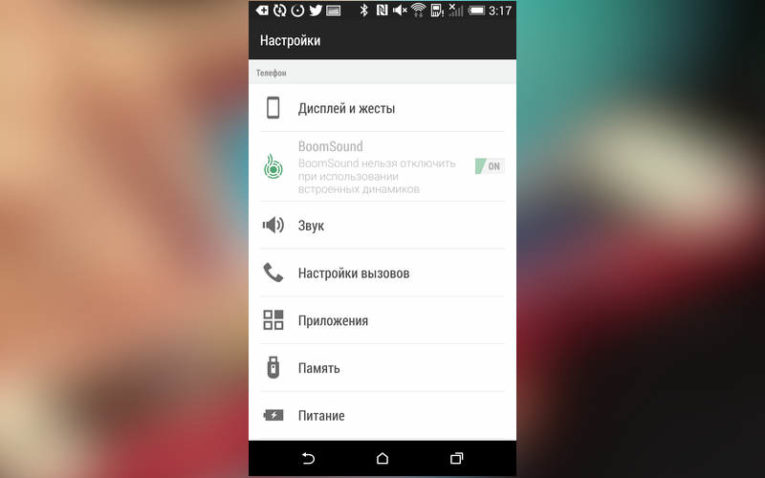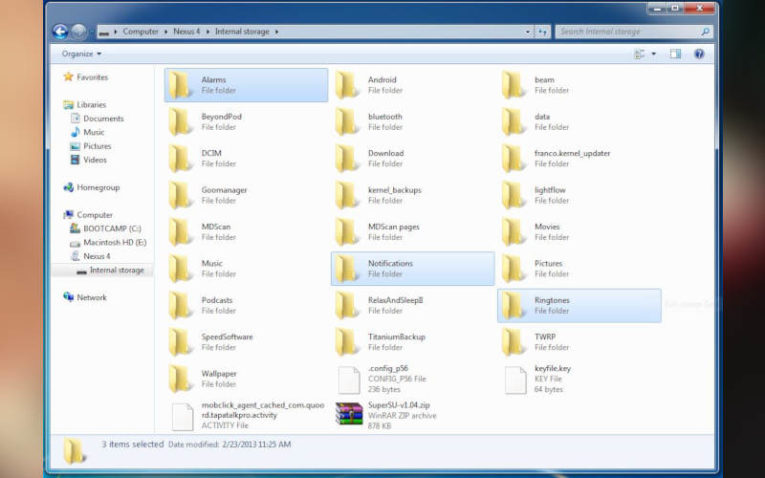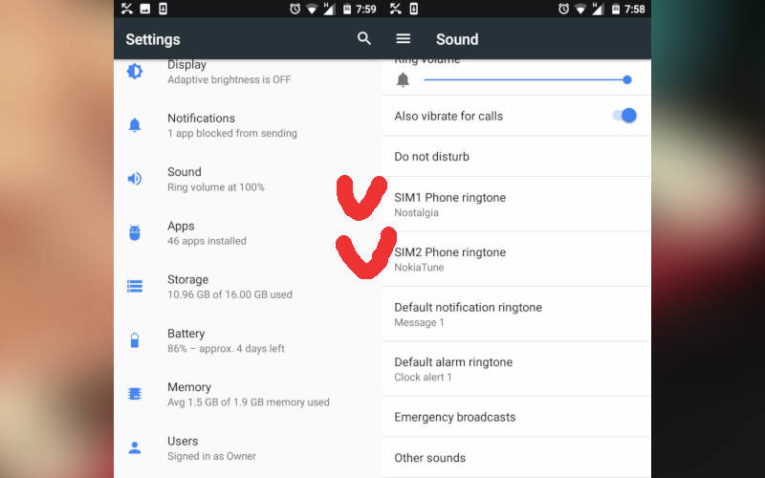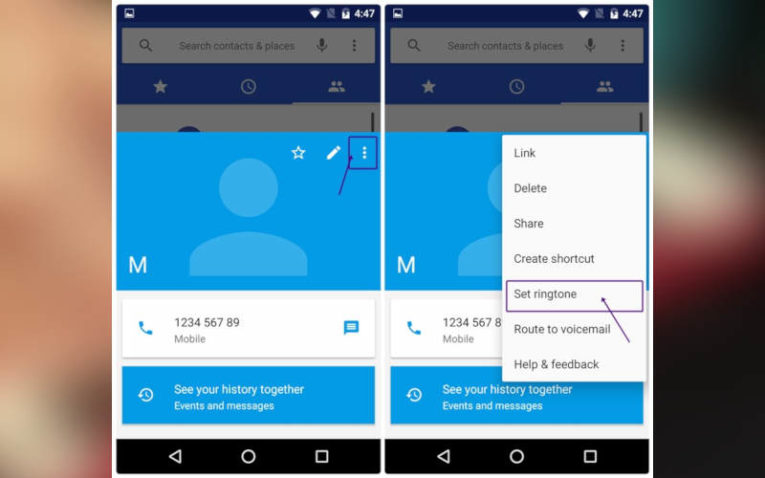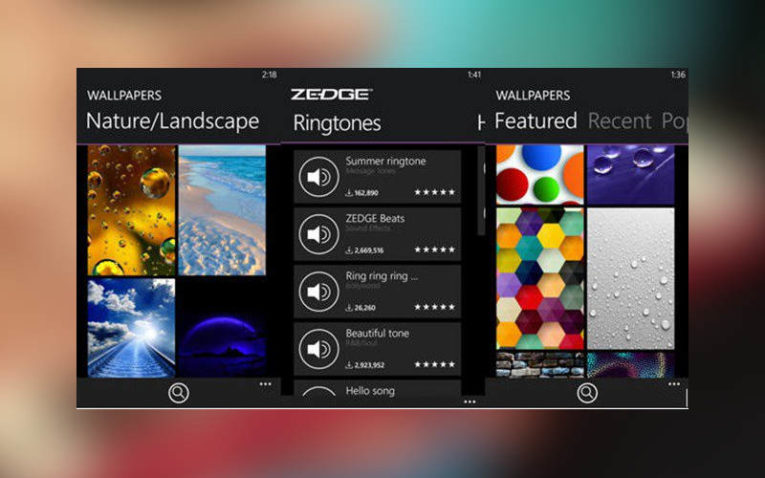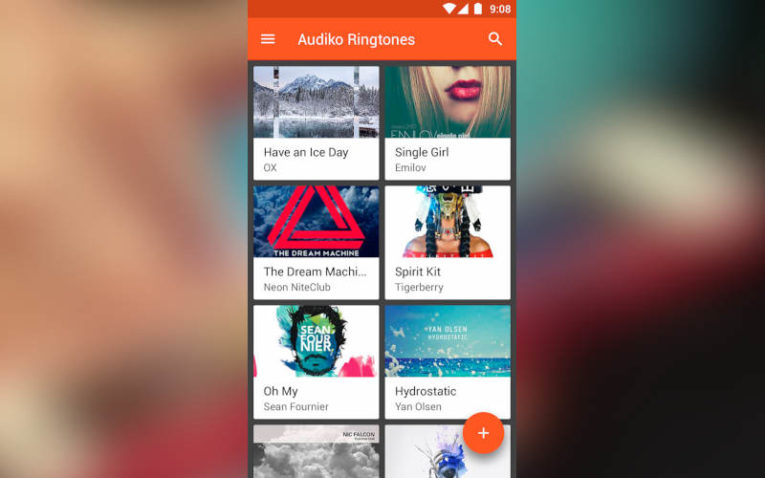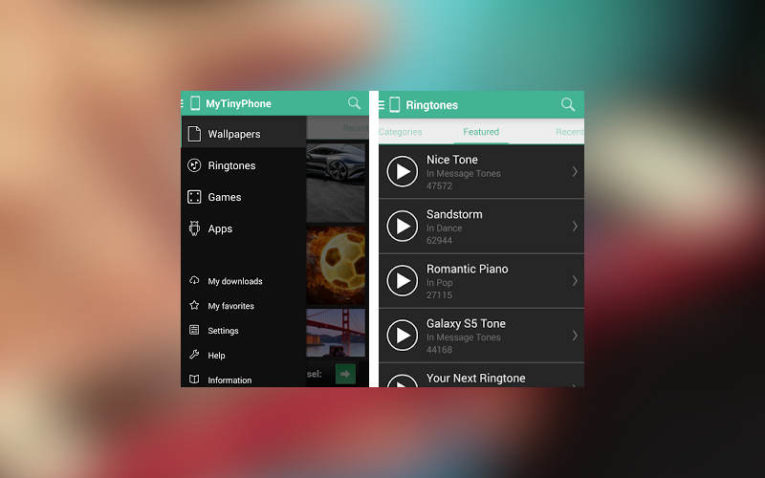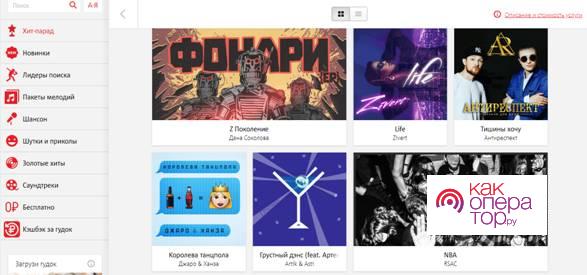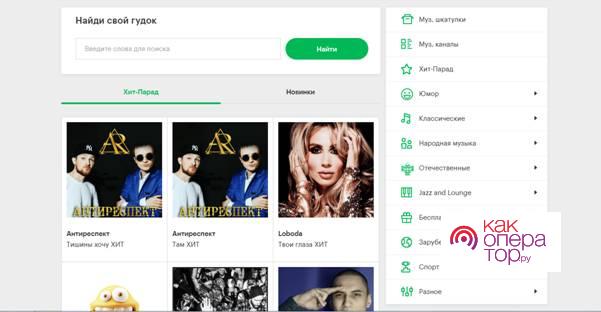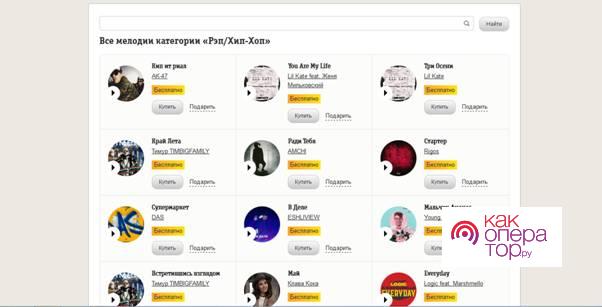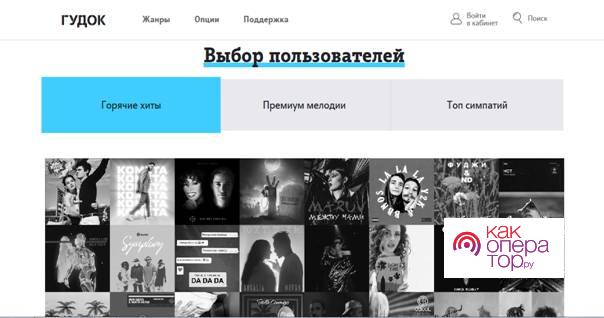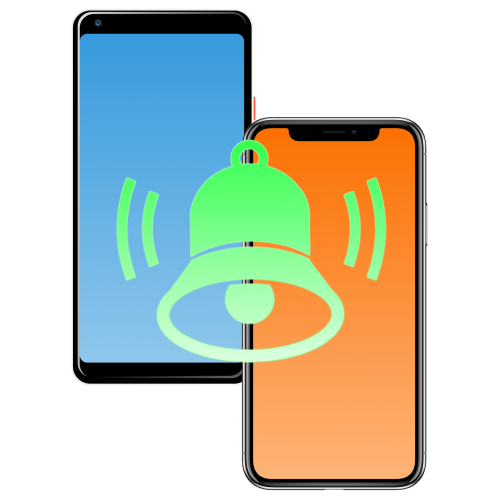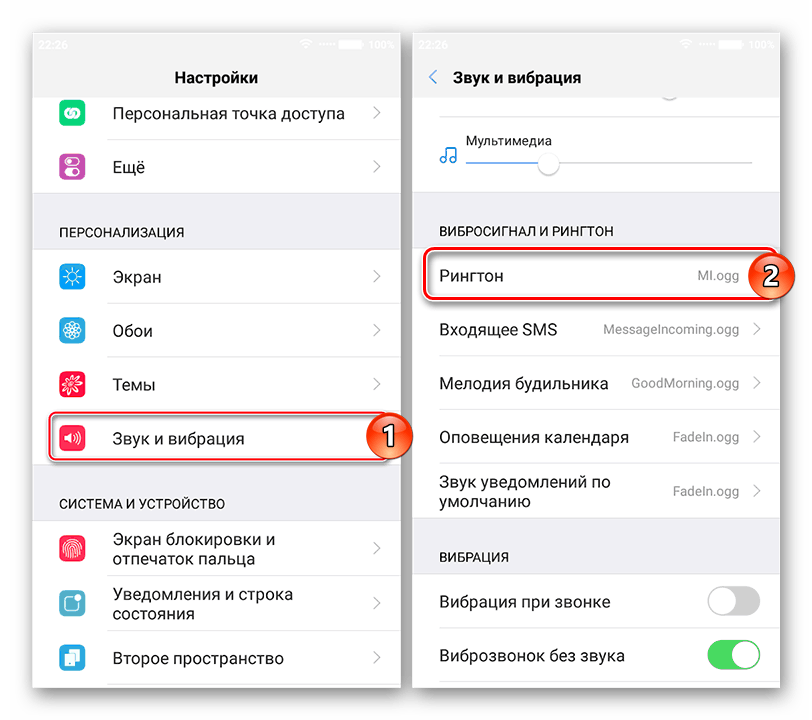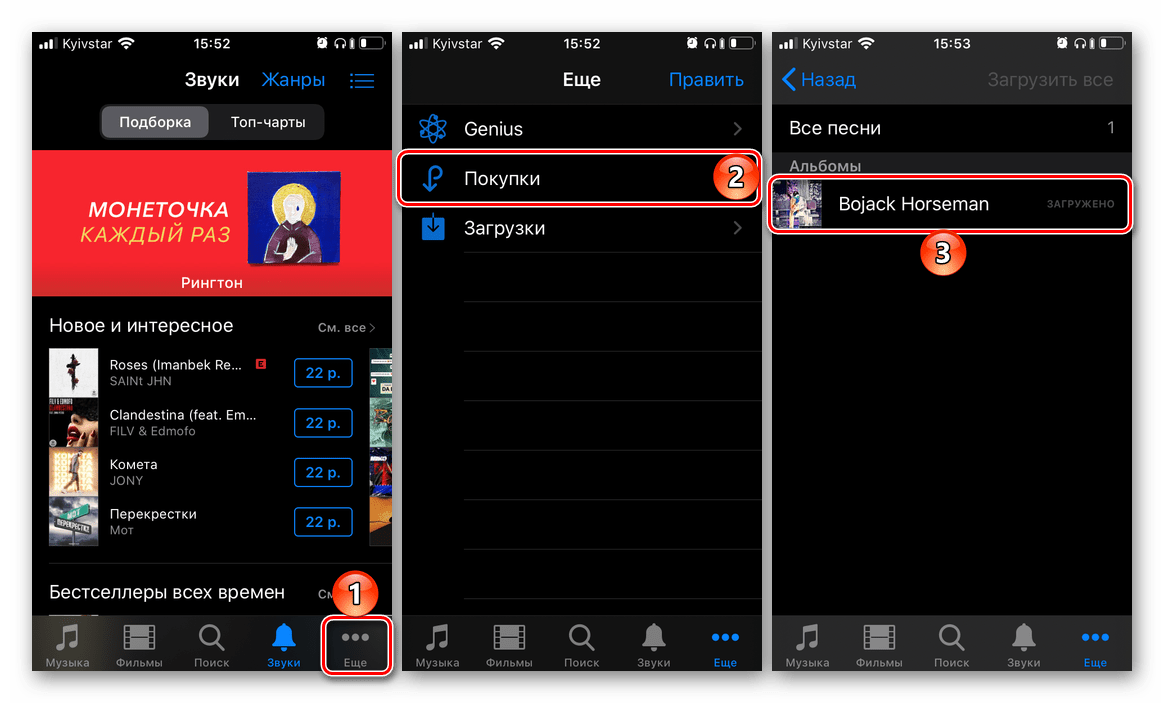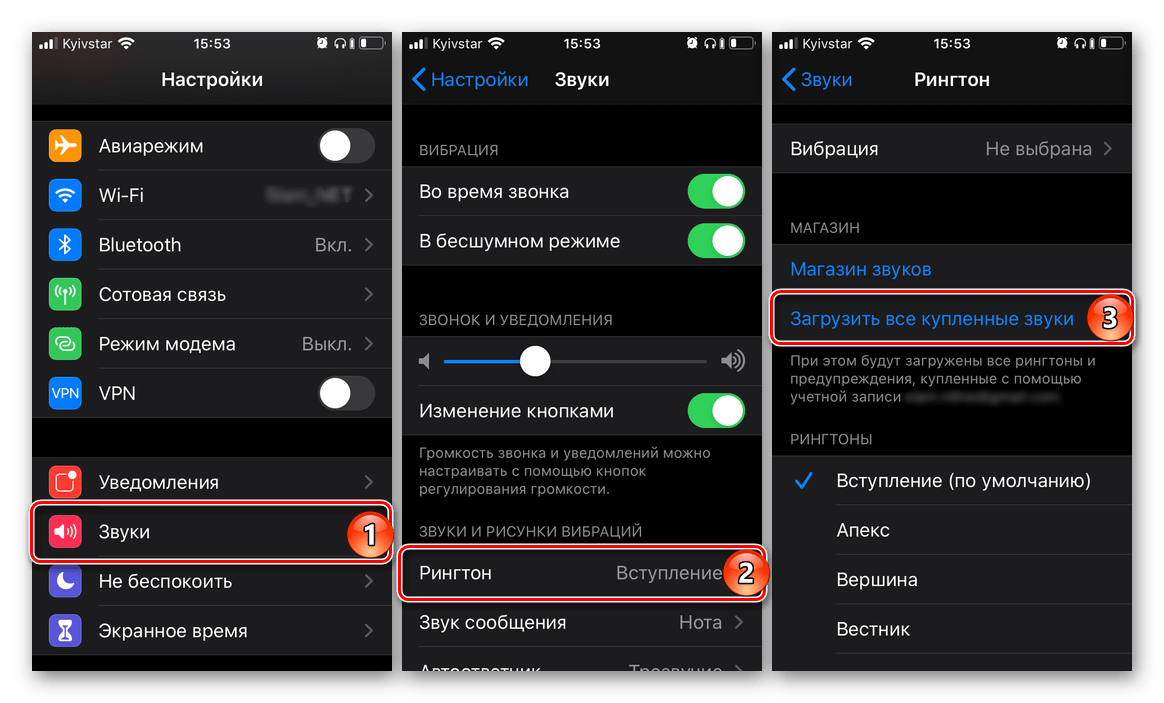Стандартные мелодии вызовов на современных смартфонах оставляют желать лучшего. В большинстве случаев выбрать из них приемлемый вариант очень сложно. Производители предусмотрели, что вы можете захотеть персонализировать свой телефон и изменить мелодию звонка. Для этого только нужно знать, как поменять рингтон на Андроиде. Инструкции по смене мелодии не слишком сложны.
Изменение мелодии звонка Android стандартными способами
Для начала расскажем, как выбрать подходящую мелодию из стандартного набора. Для этого вам нужно попасть в меню настроек. Найдите в списке приложений иконку в виде шестерни и нажмите на нее. Затем вам нужно будет сделать следующее:
- Пролистайте список возможных настроек вниз и найдите вкладку «Звук».
- В верхней части окна будут настройки громкости, а под ними вы найдете пункт «Рингтон» или «Мелодия вызова».
- Нажмите на название вашего рингтона.
- Перед вами откроется список стандартных мелодий.
- Нажимайте на каждую из них. Смартфон проиграет ее, и вы сможете выбрать ту, что понравилась больше всего.
- Затем вам будет достаточно вернутся при помощи стрелки в нижней части окна, чтобы оставить мелодию, которую вы прослушивали последней. Либо можно нажать кнопку «Ок» в нижней части списка, если она имеется.
Как правило, производители предлагают вам на выбор список из 10-15 мелодий. В них есть стандартные звонки, как у старых дисковых телефонов, и мелодии, созданные специально для линейки моделей конкретной фирмы.
Установка собственной мелодии
Теперь расскажем, как поставить музыку на звонок телефона. Для этого вам понадобится компьютер или соединение с Интернетом.
Первый способ, требующий подключение смартфона к ПК:
- Присоедините смартфон при помощи кабеля к компьютеру. Откройте через меню «Пуск2 «Мой компьютер». В списке жестких дисков должен отобразиться ваш компьютер. Если этого не произошло обратите внимание на экран своего смартфона Android, на нем обычно после подключение к ПК высвечивается меню подключения. Из доступных режимов работы выберите «Передача файлов».
- Затем на компьютере дважды щелкните по иконке, изображающей ваш смартфон и зайдите во «Внутренний накопитель».
- Откройте папку /media/audio/ringtones/. Если у вас в папке audio нет отдельной директории ringtones, создайте ее.
- В эту папку скопируйте файлы MP3 из других папок компьютера, которые вы бы хотели использовать в качестве мелодий.
Теперь вам останется лишь отключить смартфон от ПК и установить нужный рингтон стандартным способом. Предварительно файлы на ПК можно обработать, обрезать или выделить лишь музыкальную дорожку.
Второй вариант установки другой мелодии на звонок отличается тем, что вы сначала скачиваете на смартфон нужный музыкальный файл (это можно сделать через браузер, приложение «Яндекс Музыка» или при помощи оплаченной версии аудиоплеера «ВКонтакте»), а затем при помощи «Диспетчера файлов» переносите его в папку ringtones. Устанавливать мелодию нужно также, как и другие. У этого варианта, как поставить музыку на звонок телефона Самсунг или любого другого, есть существенный недостаток: вы не сможете предварительно обрезать мелодию, вам придется искать в сети уже подготовленный файл, а такой можно найти не на каждом сайте.
Изменение мелодии уведомления о входящем СМС-сообщении
Изменение звонка на уведомлениях происходит по тому же принципу, что и рингтона на входящие вызовы. Если вы хотите выбрать одну из стандартных мелодий, то вам нужно действовать через «Настройки». Во вкладке звук найдите пункт «Сообщения» и нажмите на название текущего звука. Затем выберите новый из списка и нажмите «Ок».
Если вы хотите загрузить собственную мелодию для оповещений разного типа, то необходимо помещать MP3-файл в папку notifications. Его можно также скачать напрямую на смартфон или загрузить с компьютера. Можно даже попробовать установить один из стандартных звуков Windows. Вы ничем не ограничены и можете поставить мелодию любой длины, только учтите, что смартфон будет проигрывать ее недолго. Обычно оповещение о сообщении имеет длину не более 10 секунд, лучше всего выбирать звуки, которые будут укладываться в этот временной промежуток.
Можно ли изменить мелодию гудка, который слышат звонящие?
Самостоятельно заменить стандартный гудок на мелодию не получится. Если вы хотите, чтобы звонящий слушал вашу любимую песню, пока ждал ответа, придется заплатить оператору. Приведем примеры, как поставить музыку на гудок телефона, если вы пользуетесь одним из операторов «большой тройки».
- У абонентов «Билайна» есть доступ к фонотеке при помощи услуги «Привет». Она активируется из личного кабинета абонента или приложения «Мой Билайн», которое можно скачать в Play Market. Эти способы использовать удобнее всего, так как вы сразу можете выбрать мелодию, заменяющую гудок из каталога. Замена гудка обойдется около 45 рублей в месяц (тариф на услугу регулярно меняется).
- У абонентов «Мегафона» есть два варианта замены стандартных гудков – услуга «Музыкальная шкатулка» и сервис «Музыкальный канал». Стоимость использования этих услуг вы можете узнать на официальном сайте оператора. Управлять услугами можно при помощи меню «Сервис-гид», личного кабинета и мобильного приложения.
- Абоненты «МТС» могут протестировать замену гудка на мелодию бесплатно, если они участвуют в программе «МТС-Бонус». Эта программа лояльности позволяет получать баллы за использование услуг «МТС», а потом менять их на дополнительные пакеты минут (сообщений или интернет-трафика), доступы к подпискам и гудки. Также можно подключить услугу GOOD’OK платно при помощи официального сайта, личного кабинета абонента или приложения.
Во всех случаях каталог мелодий достаточно велик, в нем регулярно появляются новинки. Хотя есть у этих услуг недостаток – зачастую звонящие слышат мелодию в очень плохом качестве. Аналогичная услуга есть и у других операторов связи. Найти ее можно при помощи официального сайта.
Установка разных рингтонов на разные SIM-карты
Если ваш смартфон Android поддерживает работу двух и более симкарт одновременно, то можно разграничить их использование при помощи разных сигналов вызова. Это очень удобно, если вы используете в одном смартфоне рабочую и личную симкарты. Расскажем, как поставить музыку на телефон в этом случае:
- Воспользоваться приложением DualSim Ringtone. Оно поможет настроить для каждой симкарты громкость, выбрать отдельную мелодию и уведомления. При этом вам не придется добавлять файлы мелодий в папку со стандартными рингтонами, вы можете выбрать их прямо с карты памяти.
- Если вы решаете проблему, как поставить музыку на телефон Самсунг, то на некоторых моделях есть стандартный способ установить для разных SIM-карт отдельные рингтоны. Для этого нужно зайти в настройки использования симкарт и выставить для каждой свои параметры.
Вслед за копание Samsung стандартную возможность изменения рингтонов для каждой симкарты сделали и другие производители. Изменение мелодии звонка у них также происходит через меню «Параметры использования SIM».
Как поставить индивидуальный сигнал вызова на контакт?
В кнопочных телефонах очень удобной опцией была установка мелодий для каждого контакта. Современные смартфоны не потеряли эту функцию. Поставить музыку на вызов телефона от определенного абонента можно при помощи стандартного приложения «Контакты». Для этого вам потребуется:
- Найдите абонента, которого вы хотите выделить специальным рингтоном, откройте контакт для редактирования.
- Нажмите на три точки в правом верхнем углу, чтобы зайти в контекстное меню. Там вам потребуется найти пункт «Мелодия звонка» или «Задать рингтон». Нажмите на него. В старых версиях операционных систем специальные возможности меню размещены в карточке контакта, достаточно прокрутить ее вниз.
- Укажите смартфону путь к файлу с желаемой мелодией, чтобы выбрать его. Нажмите на кнопку «Добавить или «Ок». На телефоне должен быть установлен «Диспетчер файлов» или приложение, выполняющее аналогичные функции. Если вы не поставите такую программу, то путь к необходимой мелодии указать не получится. Необходимо будет сначала при помощи ПК добавить файл нового рингтона в папку стандартных мелодий.
Карточку контакта нельзя редактировать, если она сохранена на SIM. В этом случае перенесите данные в память смартфона, а потом синхронизируйте их при помощи аккаунта Google.
Как установить собственную мелодию на группу контактов?
В большинстве моделей современных смартфонов утрачена функция установки особого рингтона на группу контактов. Если вы хотите задать особые мелодии звонка на каждую группу, скачайте приложение Group Ringtones.
Единственный недостаток этой программы в том, что она не видит все папки в памяти вашего смартфона. Мелодию нужно будет выбирать из стандартных или из директории «Загрузки». Файлы на карте памяти приложение не отображает.
Лучшие приложения для персонализации рингтоновкак поменять рингтон на телефоне
Легче всего изменять мелодию звонка при помощи специальных приложений. Они помогают установить новые мелодии, загрузить их, настроить воспроизведение определенного фрагмента. В большинстве приложений вы также найдете дополнительные инструменты для персонализации вашего смартфона. Все перечисленные ниже программы объединяет одно – за их пользование вам не придется платить.
ZEDGE Ringtones & Wallpapers
Скачать
Одно из самых популярных приложений – ZEDGE. Им хоть раз пользовались все владельцы смартфонов и планшетов на Android. С его помощью можно найти:
- мелодии звонков;
- наборы звуков для сообщений и оповещений;
- обои;
- звонки для будильника.
Каталог этого приложения практически бескрайний. Он регулярно пополняется новыми картинками и мелодиями. Каждый сможет найти вариант подходящий по вкусу. Одной из самых полезных «фишек» этого приложения является «Жест связанного контента». Во время прослушивания мелодии, достаточно смахнуть в сторону, чтобы найти похожие рингтоны. Установить понравившуюся мелодию просто – всего пара движений и она будет использоваться на вашем смартфоне. Недостаток приложения – отсутствие русификации.
Audiko Ringtones
Скачать
Разработчик этого приложения утверждает, что в его каталоге собрано более 2 миллионов рингтонов и почти 15 тысяч картинок для обоев. Для настройки смартфона найти что-то новое можно каждый день, так как база регулярно пополняется.
Приложение подключается к учетной записи Google Play Music, что позволяет использовать ваши мелодии в качестве рингтонов. Также в инструментарии вы найдете редактор, позволяющий редактировать файлы:
- обрезать;
- сокращать длину;
- выделять фрагменты.
Разработчики также встроили в приложение ТОП-листы, которые помогут вам быть в курсе музыкальных новинок. Если вы привыкли часто менять мелодии, то можно оформить подписку на обновления. Импортировать музыкальные файлы и устанавливать их в качестве звонков при помощи этой утилиты можно в считанные минуты.
Funny & Telephone sounds
Это приложение немного отличается от других. Его интерфейс делится на две части:
- Funny Ringtones собрал в себе цитаты из фильмов, смешные звуки, музыку из фильмов и сериалов. Тут вы можете найти звуки из классическим фильмов, типа «Охотников за приведениями», так и из современной мультипликации, например, разговоры миньонов. Этот раздел подойдет тем, кто обладает чувством юмора.
- Telephone Ringtones – раздел для тех, кто ностальгирует по старым временам. Тут вы найдете звуки аналоговых телефонов прошлого столетия. Простые, но приятные. Этот раздел поможет почувствовать вам себя как дома.
Это приложение подойдет тем, кто не хочет ставить на звонок музыку. Оно предлагает достаточно широкий набор разнообразных звуков. Достоинство его в том, что вы можете использовать эти мелодии и для оповещений. Выделится из толпы у вас точно получится.
Mobile 9 Ringtones
Если вы хотите при помощи одного приложения настроить телефон от и до, то вам нужно скачать Mobile 9. В его каталоге вам придется долго выбирать, какую музыку поставить на телефон, так как там собрано более 3 миллионов вариантов. К тому же вы получите доступ к каталогу обоев, тематических пакетов и разнообразных шрифтов. Также вы найдете в нем стикеры для текстовых сообщений и дополнительные уникальные материалы, созданные специально для этой утилиты.
Все эти пакеты и новые возможности позволят максимально персонализировать ваш телефон. Дополнительно в нем вы найдете развлекательный контент: GIF-анимацию, мемы, необычные фотографии, видео. Эти элементы вы можете просматривать бесплатно в любое удобное время, а также скачивать в память своего смартфона, чтобы поделиться ими через мессенджеры или социальные сети.
Today‘s Hit Ringtones
Эта утилита имеет очень простую идею – в ней собраны самые популярные композиции, которые вы сможете установить в качестве мелодии вызова. Из преимущество этого варианта – лучшие песни собраны для каждого жанра отдельно. Главный недостаток – количество песен значительно уступает аналогичным приложениям. Каталог этой утилиты собирает в себя только хиты, новинки и лучшие песни.
Удобно и управлять этим приложением. Для того чтобы прослушать мелодию, нужно лишь сделать по ее названию однократное нажатие. Если вы остановите на ней палец, то она тут же будет установлена в качестве основной мелодии звонка. В управлении кроется и другой недостаток – вы не сможете установить специальный звук для сообщений, уведомлений или конкретного контакта. Хотя над этой частью функционала приложения разработчики обещали подумать, возможно в будущих редакциях появятся такие возможности.
MTP Ringtones and WallpapersPlay Music
Скачать
МТР – единственное приложение, которое может составить конкуренцию ZEDGE. В этом приложении вы найдете полностью бесплатный каталог, удобную навигацию, возможность устанавливать специальные звонки для отдельных контактов из записной книжки вашего телефона. При помощи этой утилиты вы также сможете поменять звуки сообщений или обои.
Установка нового рингтона при помощи МТР удобна и проста. Вам не придется блуждать в настройках телефона, искать нужные пункты в меню – все можно делать при помощи этой утилиты, она подстраивается под любую систему и производителя смартфона.
Теперь вы знаете все о смене рингтонов на телефонах Android. Поменять стандартную мелодию на пользовательскую не так сложно, достаточно запастись свободным временем. Проще всего решить эту задачу при помощи специальных утилит. Делитесь полученной от нас информацией с друзьями и оставляйте комментарии. В них вы сможете задать любые вопросы или поделиться названиями приложений, которые помогли именно вам.
Как подключить мелодию вместо гудка на МТС, МегаФон, Билайн и Теле2.
МТС: Гудок
Телекоммуникационная компания МТС предоставляет своим абонентам возможность подключить услугу GOOD’OK. Данная функция заменяет стандартные телефонные гудки во время вызова на выбранную пользователем мелодию. Весь перечень музыкальных произведений доступных для абонента можно посмотреть на сайте.
Описание услуги и стоимость
Услуга GOOD’OK — это не простая замена надоедливых мобильных звуков во время звонка. Мобильный оператор МТС предоставляет своим клиентам целый перечень платных функций, который следует разобрать отдельно.
Музыкальная шкатулка — позволяет пользователю выбрать сразу несколько мелодий, состоящих в одном пакете. Они будут проигрываться случайным образом, абонент никак не будет влиять на неё. Данная услуга подключается в том случае, если клиент не выбрал какую-то конкретную песню для своего номера телефона.
Своя волна — функция, которая обеспечивает голосовой звонок не простой определённой мелодией, а всеми песнями конкретного жанра, который выберет пользователь на сайте. Музыкальный плей-лист автоматически обновляется каждую неделю, а клиент может подключать до 6 разнообразных музыкальных направлений на один номер телефона.
Поймай GOOD’OK — возможность скопировать мелодию во время голосового вызова другого пользователя на свой номер телефона. Для этого абоненту необходимо нажать на клавиатуре мобильного аппарата клавишу *. Однако на данный момент функция недоступна в некоторых городах Российской Федерации. Полный список можно посмотреть на официальном сайте услуги
Некоторые особенности услуги GOOD’OK :
- услуга не работает за пределами территории Российской Федерации;
- при вызове со стационарного городского телефона на номер с функцией GOOD’OK, услуга не работает;
- функция не будет действительна при переадресации на другой номер;
- GOOD’OK заменяет только длинные сигналы ожидания соединения, другие звуки голосового вызова останутся неизменными.
Стоимость GOOD’OK от мобильного оператора будет завесеть от разряда подключаемой мелодии:
| Номер ценовой категории | Цена в рублях за месяц |
| 1 | 49,90 |
| 2 | 75 |
| 3 | 85 |
| 4 | 98 |
| 5 | 30 |
| 6 | 75 |
| 7 | 90 |
| 8 | 120 |
| 9 | 29,90 |
| 10 | 30 |
| 11 | 35 |
Как подключить и отключить
Подключает данная функция следующими путями:
- в личном кабинете пользователя на официальном сайте МТС;
- в специализированном мобильном приложении МТС GOOD’OK.
Отключить GOOD’OK можно тремя основными способами:
- USSD-командой *111*29#;
- через личный кабинет абонента;
- в мобильном приложении компании Мой МТС.
Функция отключится сразу же после оформления заявки об отказе.
МегаФон: Замени гудок
Функция Замени гудок от оператора сотовой связи МегаФон предоставляет клиентам возможность поменять стандартные звуки сигнала ожидания вызова не музыкальную композицию или юмористическую зарисовку с конкретным именем.
Описание услуги и стоимость
Услуга Замени гудок имеет в себе множество подразделов и дополнительных опций, которые пользователь мобильной связи от телекоммуникационной компании МегаФон может подключить на свой номер телефона. Следует как можно детальнее рассмотреть каждую из предоставляемых особенностей данного предложения от оператора сотовой связи.
Заменить гудок можно на следующие виды композиций:
- Мелодия из Хит-Парада — предложение, которое соответствует своему названию. Во время голосового вызова, звонящий будет слушать популярную музыкальную композицию или шутку;
- Именной гудок — более индивидуальный подход для избавления от стандартного звукового сопровождения звонка. Эта функция предоставляет доступ к юмористическим зарисовкам или песням, в которых присутствует имя клиента оператора сотовой связи;
- Музыкальный канал — в данном предложении, вместо одной мелодии, пользователю предоставляются всевозможные композиции конкретного музыкального жанра: классика, шансон, рэп, рок, эстрадная музыка. К одному номеру телефона возможно подключить только один Музыкальный канал;
- Музыкальная шкатулка — три случайные мелодии, которые соответствуют одному выбранному пользователем жанру;
- Мелодия как у друга — копия на собственное устройство любой композиции вместо гудков, которая подключена на другом номере телефона.
Стоимость подключения будет зависеть от типа подключаемой к номеру мобильного аппарата композиции:
- абонентская плата услуги — 3 рубля в день;
- мелодии с ежедневной оплатой — 1 рубль в день;
- композиции с разовым платежом — 30 рублей;
- мелодии с ежемесячной абонентской платой — от 30 рублей;
- функция Именной гудок — от 20 рублей в месяц.
Во время первого подключения услуги Замени гудок, пользователю мобильного оператора Мегафон предоставляется семидневный пробный бесплатный период использования данной функции.
Как подключить и отключить
Подключить функцию Замени гудок можно следующими способами:
- выбрав интересующую услугу на специализированном сайте;
- позвонив по бесплатному номеру 0770;
- воспользовавшись приложением Замени гудок от оператора сотовой связи МегаФон;
- с помощью USSD-команды *551# для подключения функции Именной гудок.
Отключить данное предложение также не составит труда. Сделать это можно следующими способами:
- в личном кабинете на официальном сайте оператора сотовой связи МегаФон;
- набрав специальную USSD-команду *770*12#;
- с помощью бесплатного звонка оператору по номеру 0770.
Функция также отключается автоматически при блокировке телефонного номера пользователя.
Билайн: Привет
Предложение от телекоммуникационной компании Билайн Привет — это стандартная функция по замене долгих сигналов ожидания соединения при голосовом вызове не оригинальную музыкальную композицию.
Описание услуги и стоимость
В отличие от аналогов вышеописанных конкурентов абонент телекоммуникационной компании может самостоятельно выбрать до 50 понравившихся ему мелодий вместо стандартных гудков соединения. Однако в данной функции, в отличие от уже приведенных в пример операторов, отсутствуют дополнительные услуги, такие как Индивидуальный гудок или Музыкальная шкатулка.
Несмотря на это, приятным бонусом для предложения Привет является возможность подарить понравившуюся музыкальную композицию другому абоненту данной телекоммуникационной компании. Также присутствует услуга записи своей собственной мелодии.
На специализированном сайте Привет от Билайн присутствуют все возможные музыкальные композиции, которые пользователь может подключить к своему мобильному телефону.
При выборе мелодии указана её денежная стоимость. Есть также бесплатные композиции, однако заплатить пользователям абонентскую плату за предоставляемое оператором сотовой связи Билайн предложение всё-таки придётся.
Стоимость услуг считается следующим образом:
- стоимость мелодии — хоть подавляющие большинство музыкальных композиций на данный момент бесплатные, всё равно порой встречаются такие предложения, за которые приходится дополнительно заплатить;
- абонентская плата за функцию Привет — от 3 рублей 50 копеек до 4 рублей в день в зависимости от территории подключения услуги;
- ежедневный платёж за услугу Привет+ составляет 4 рубля. От стандартной версии приложения данную функцию отличает то, что только с её помощью можно подключать бесплатные музыкальные композиции;
- запись собственной мелодии обойдётся пользователю мобильной связи от Билайн в 10 рублей за минуту композиции;
Также стоит отметить, что бесплатных мелодий на один номер телефона можно подключать не более 110 одновременно.
Как подключить и отключить
Подключить Привет на свой тарифный план, абонент телекоммуникационной компании Билайн может следующими способами:
- с помощью голосового меню, позвонив по номеру 0770;
- в личном кабинете на официальном сайте Привет.
Отключается данная услуга абсолютно идентичными методами, что и подключается.
Теле2: Гудок и Гудок+
У оператора сотовой связи Теле2 подобно телекоммуникационной компании Билайн также есть две основные услуги, которые заменяют стандартный звуковой сигнал во время ожидания соединения на музыкальную композицию — Гудок, а также Гудок+.
Описание услуги и стоимость
Данные функции различаются в следующих параметрах:
| Гудок | Гудок+ |
| Установка только двух мелодий на один номер телефона. | Установка трёх и более мелодий на один тарифный план пользователя. |
| Невозможность приобрести премиум-композицию. | Доступ ко всем музыкальным премиум-композициям. |
| Платная функция Гудок дня. | Возможность подключить услугу Гудок дня. |
| Невозможность загрузить собственную мелодию. | Разрешение на использование опции Свой гудок. |
Стоимость данных услуг будет следующая:
- посуточная абонентская плата опции Гудок составляет 3 рубля;
- расширенный пакет Гудок+, который содержит в себе услуги Гудок дня, Свой гудок, Мелодия в подарок обойдётся пользователю мобильной связи от компании Теле2 в 4 рубля 50 копеек в сутки.
Полный каталог музыкальных и юмористических композиций можно посмотреть на специализированном сайте мобильного оператора Теле2.
Как подключить и отключить
Подключить данную опцию можно следующими путями:
- на специализированном сайте от оператора Теле2;
- позвонив по бесплатному номеру 0550;
- воспользовавшись специальными USSD-командами: *115*1# для опции Гудок или *130*777# для Гудок+.
Отключение происходит теми же способами, но меняется значение USSD-команды на *130# или *130*000#.
У каждого производителя Android-смартфонов есть свой стандартный рингтон. Далеко не все из них ужасны, но, согласитесь, одна и та же мелодия, которую вы слышите во время звонка долгие недели и месяцы, а иногда и годы, быстро надоедает. Не говоря уже о том, что уникальным такой рингтон не назовешь, и тянуться за своим телефоном каждый раз, когда звонит чужой гаджет, утомляет.
Лучшим выходом из этой ситуации станет замена стандартного рингтона на другую мелодию. Рассказываем, как это сделать несколькими способами.
Содержание
- Как поменять рингтон через меню настроек
- Как установить мелодию на звонок с помощью музыкального проигрывателя
- Устанавливаем рингтон через меню «Контакты»
- Если ничего не подходит
Как поменять рингтон через меню настроек
Этот способ установки новой мелодии на звонок подойдет для подавляющего большинства смартфонов.
- Зайдите в настройки устройства и найдите там пункт «Звуки и вибрация», «Звук» или подобное им название.

- Перейдите в раздел «Мелодия звонка» (он может называться «Рингтон» или другим подобным способом). Здесь вам может потребоваться выбрать SIM-карту, при звонке на которую будет звучать выбранная мелодия. Если этого пункта нет, перед вами сразу появится список предзагруженных производителем рингтонов. Вы можете установить на звонок любой из них.

- Если стандартный рингтон вам не нужен, нажмите значок «+» или кнопку «Выбрать из файлов». Здесь можно будет выбрать любую из загруженных вами мелодий.

Как установить мелодию на звонок с помощью музыкального проигрывателя
В эпоху сервисов потоковой музыки многие начинают забывать, что такое музыкальные проигрыватели. Но производители о них по-прежнему помнят, и они предзагружены в память любого смартфона.
- Откройте предустановленный на ваш телефон проигрыватель (обычно он называется просто «Музыка»).

- Найдите нужную мелодию, после чего нажмите на две точки напротив нее (если никаких других значков нет, удерживайте на ней палец до появления контекстного меню).

- В открывшемся меню выберите пункт «Задать как рингтон».
Устанавливаем рингтон через меню «Контакты»
Этот способ позволит установить уникальный рингтон для любого контакта из записной книжки смартфона. А, значит, вы будете знать, кто вам звонит еще до того, как вынете смартфон из кармана.
- Откройте нужный контакт в записной книжке.

- Тапните по иконке с тремя точками или значком карандаша в правой верхней части экрана.
- Выберите «Задать рингтон» в открывшемся контекстном меню.

Ну а дальше остается просто выбрать нужную мелодию по уже описанному ранее алгоритму.
Если ничего не подходит
Если по какой-то причине ни один из штатных способов изменения мелодии звонка вам не подходит, вы можете воспользоваться одной из множества программ, предназначенных специально для этого. Но будьте аккуратны, за вполне безобидным на первый взгляд приложением вполне может скрываться не очень дружелюбный вирус.
Читайте также
- Как отключить экономию трафика в смартфоне: несколько простых способов
- Ускоряем Wi-Fi: как найти свободный канал и забыть о сбоях
19 ноября 2014
Как сменить мелодию вызова на Android смартфоне? Обязательно ли выбирать одну из предустановленных мелодий или можно установить на звонок свою любимую композицию? И можно ли назначить каждому контакту свой отдельный звонок?

Выбор мелодии вызова. Способ первый
Для начала рассмотрим классический способ установки мелодии вызова – через меню настроек. Заходим в настройки телефона, переходим в раздел «Звук» и выбираем пункт «Мелодия звонка».
Перед нами список стандартных мелодий, заранее установленных в смартфон производителем. На некоторых аппаратах прямо из этого же меню можно выбрать свою собственную композицию. Например, на смартфоне HTC One (M8), который используется в этой статье в качестве примера, для этого служит иконка «+», расположенная в верхнем правом углу экрана.
Если же специальной кнопки для выбора своей мелодии в этом меню нет, то придется поступить немного хитрее. И просто положить нужный аудиофайл в папку, где находятся системные звуки – после этого он появится в списке стандартных мелодий.
Для этого нужно подключить смартфон к компьютеру с помощью кабеля, нажать на компьютере кнопку «Пуск», выбрать пункт «Мой компьютер» и в открывшейся папке найти значок вашего смартфона. Именно его нам и нужно открыть. Скорее всего, выглядит он будет вот так, а его название будет совпадать с названием модели телефона. На некоторых смартфонах для передачи данных необходимо разблокировать экран (актуально в том случае, если вы установили пароль на разблокировку).
Нас интересует папка «Media». Внутри нее должна находиться папка «Audio», а в ней, в свою очередь, папка «Ringtones». Таким образом, полный путь до интересующей нас папки выглядит следующим образом: MediaAudioRingtones. Именно сюда и следует скопировать нужную вам мелодию. Если таких папок во внутренней памяти смартфона нет, то их необходимо создать. Главное сделать это именно в том порядке, как указанно выше.
Для верности стоит перезагрузить смартфон. Все, теперь выбранная вами мелодия появится в общем списке. Схожим образом можно установить мелодию на звонок будильника, только путь в этом случае будет немного другой: MediaAudioAlarms
Выбор мелодии вызова. Способ второй
Если возиться с подключением смартфона к компьютеру не хочется, можно сделать проще. Открыть нужную вам мелодию в аудиоплеере, а затем выбрать пункт «Установить на звонок» во всплывающем меню.
В старых версиях Android был неприятный «глюк», из-за которого назначенная таким образом мелодия «слетала» после перезагрузки смартфона. Но на современных телефонах я ничего подобного не встречал.
Установка персональной мелодии вызова для конкретного контакта
Способ установки персональной мелодии немного отличается на разных моделях смартфонов, но ничего сложного тут в любом случае нет. Для начала откройте телефонную книгу и тапните пальцем по нужному контакту. Среди прочей информации найдите пункт «Мелодия звонка», «Мелодия вызова» или «Установка рингтона».
Если ничего подобного на экране нет, то нажмите на кнопку «Меню» — скорее всего, нужный нам пункт находится там.
Главная » Уроки и статьи » Софт
Надоела стандартная мелодия на смартфоне? Самое время ее сменить. Следующие пять методов помогут быстро поменять рингтон на телефоне с операционной системой Андроид.
Как заменить мелодию на звонке стандартными средствами Android
В смартфоне по умолчанию вшит определенный набор рингтонов. Чтобы выбрать другой, необходимо сделать следующее:
- Открыть настройки устройства.
- Найти раздел «Звук».
- Для операционных систем ранних версий (4.Х и более старых) нужно нажать на кнопку параметров (шестеренка).
- На телефонах с чистым Андроидом и оболочкой MIUI выбрать пункт «Рингтон». В Huawei и Honor — «Мелодия вызова».
- Если всплывает окно, предлагающее выбрать программу, при помощи которой найти аудио для установки на звонок, то необходимо нажать «Хранилище мультимедиа». Это папка со стандартными мелодиями.
- Последний шаг — выбрать рингтон. Чтобы установить стандартный звук, нужно найти пункт с надписью «по умолчанию» в скобках.
Обратите внимание. Руководство не указывает точное расположение параметров, потому что названия опций отличаются на устройствах от разных производителей. Например, смартфоны с оболочкой MIUI и EMUI имеют разные интерфейсы. То же касается чистой операционной системы (официальной или взломанной). Но суть настроек не меняется. Рекомендуется искать похожие пункты.
В пиратских прошивках и версиях OS ниже 4.4.х часто всплывает ошибка, при выборе хранилища мультимедиа. Решение — использовать файловый менеджер. Стандартные рингтоны находятся в папке «ringtones» по следующей директории: «/system/media/». Файлы по этому пути системные, поэтому скрыты по умолчанию. Для просмотра рекомендуется использовать кастомный проводник, требующий рут-права. Для установки мелодии понадобится зайти в папку, удерживать палец на выбранном рингтоне и нажать соответствующую опцию.
Похожие ошибки появляются из-за противоречий в коде системы. К примеру, при использовании устаревших программ для получения root-прав. Чтобы решить проблему навсегда, рекомендуется перепрошить Android-гаджет.
Как сменить рингтон на Андроид при помощи файлового менеджера и параметров телефона
Сначала нужно скачать понравившуюся песню и перекинуть ее на карту памяти или внутреннее хранилище любым удобным методом:
- подключиться к компьютеру через USB-провод;
- через картридер (если есть разъем в компьютере или ноутбуке);
- передать по Bluetooth с другого смартфона;
- скачать на телефоне;
- через облачное хранилище.
Это одни из самых удобных способов. Их существует огромное множество. Естественно, лучше всего скачать через мобильный браузер в папку «Загрузки».
Дальше нужно действовать согласно предыдущей инструкции. Но вместо хранилища мультимедиа необходимо выбрать проводник. С его помощью понадобится найти файл и поставить песню на звонок. Если стандартного проводника нет в списке, то рекомендуется загрузить приложение через Google Play. Одна из лучших утилит — ES File Explorer.
Для телефонов Xiaomi
Руководство для смартфонов с оболочкой MIUI отличается от чистых версий операционной системы Андроид. Пошаговая инструкция:
- Открыть настройки мобильного телефона.
- Найти раздел «Звук и вибрация».
- Зайти во вкладку «Рингтон». В списке есть стандартные мелодии. Вверху окна расположена опция «Выбор мелодии». Во всплывшем меню нажать на проводник и найти файл. Затем понадобится подтвердить изменения.
Совет: В смартфонах от китайского концерна Xiaomi вшит файловый менеджер. Нет необходимости устанавливать кастомную утилиту.
Для устройств Huawei и Honor
Следующее пошаговое руководство подойдет для телефонов с оболочкой EMUI:
- Зайти в параметры смартфона.
- Открыть вкладку «Звук».
- Выбрать «Мелодия вызова». Нажать на нужную SIM-карту, если их две.
- Тапнуть по надписи «Музыка на устройстве».
В некоторых моделях телефонов Huawei и Honor есть возможность устанавливать видео на звонок. Для этого понадобится нажать на «Видео-мелодии» в четвертом пункте инструкции.
Андроид версии 8 Oreo и 9 Pie
Для новых прошивок нужно открыть настройки смартфона, выбрать пункт с параметрами звука и нажать на опцию «Рингтон». Во всплывшем окне тапнуть по «Хранилище мультимедиа». Далее, пролистать в самый низ окна и воспользоваться функцией «Добавить рингтон». Система откроет стандартный проводник, чтобы пользователь выбрал аудио файл.
Как поменять мелодию звонка через плеер
Для «чистых» прошивок операционной системы Android рекомендуется использовать скачанный проигрыватель. Одна из самых распространенных утилит — PlayerPro. Софт доступен в Play Market. Установка рингтона проводится следующим образом:
- запустить приложение;
- предоставить доступ к мультимедийному контенту;
- открыть папку с аудио файлом;
- нажать на иконку дополнительного меню (три точки);
- выбрать «Поставить на звонок».
Имейте в виду, что не рекомендуется скачивать утилиты с пользовательских форумов и непроверенных сайтов. Посторонние файлы могут отказаться вредоносными и заразить смартфон вирусами. Преимущество магазина Гугл в наличии Play Защиты, проверяющей каждую программу.
Встроенный плеер Xiaomi, Huawei и Honor
В устройствах Xiaomi необходимо зайти в приложение «Музыка» (или «Mi Музыка»). Далее нужно сделать следующее:
- Предоставить доступ к файлам на внутренней и внешней памяти.
- Найти в списке трек, нажать на «Еще» или иконку трех точек, выбрать «Установить на звонок».
В оболочке EMUI действия похожи. В плеере понадобится нажать «Все композиции», найти песню, открыть дополнительное меню и выбрать опцию «Установить как сигнал». Система попросит выбрать СИМ-карту.
Создать папку «ringtones» на Андроид 8 и 9
Суть способа в создании папки с рингтонами в определенной директории. Операционная система хранит в этой директории все стандартные мелодии. Для установки песни на звонок понадобится переместить аудио файл в папку. Для следующей инструкции нужно скачать какой-либо файловый менеджер. Самые удобные — ES File Explorer и Solid Explorer. Следующее пошаговое руководство написано для второй утилиты:
- Запустить программу-проводник.
- Зайти во вкладку с внутренним хранилищем. В корне нужно создать папку с названием «ringtones». Чтобы сделать это, необходимо нажать на «+».
- Следующий шаг — перенести песню. Для этого нужно нажать на файл и удерживать палец до появления контекстного меню. Воспользоваться опцией «Копировать».
- Зайти в «ringtones». Вставить песню.
Если песня не появилась в списке, то папку с рингтонами нужно поместить во внутренний накопитель — «media» — «audio». Если директории нет, понадобится создать.
Как установить песню на контакт — Андроид
Пошаговое руководство:
- Открыть контакты.
- Найти нужный сохраненный номер. Нажать на иконку для открытия окна с подробной информацией.
- Внизу дисплея выбрать «Мелодия звонка».
- Нажать на «Хранилище мультимедиа».
На устройствах с современными прошивками необходимо выбрать контакт, открыть контекстное меню, нажать на опцию «Задать рингтон».
Android — гибкая операционная система, позволяющая менять звуки звонков, добавлять свои аудио и настраивать опцию на определенный контакт. Главное — разобраться с параметрами. А в этом помогут данные инструкции.
Понравилось? Поделись с друзьями!
Дата: 10.05.2020
Автор/Переводчик: DM
Сейчас многие люди переходят на смартфоны с обычных кнопочных телефонов. Такие пользователи зачастую совершенно не разбираются в функционале операционной системы. Часто они даже не знают о том, как установить мелодию на звонок. Интересно, что на раннем этапе развития Android это было действительно очень сложно, практически невозможно. Но сейчас поменять звонок можно в пару движений пальцем.
Содержание
- 1 Использование музыкального проигрывателя
- 2 Установка мелодии через раздел «Настройки»
- 3 Использование приложения «Контакты»
- 4 Использование сторонних приложений
Использование музыкального проигрывателя
Поставить мелодию на звонок на Андроид можно несколькими способами. Самый простой из них заключается в использовании для этих целей музыкального проигрывателя. Однако стороннее решение не подойдет! Вам нужно запустить предустановленный проигрыватель, который обычно называется «Музыка».
Шаг 1. Запустите приложение и выберите ту композицию, которые вы хотите установить на звонок.
Шаг 2. Удерживайте палец на этой песне, дождавшись появления контекстного меню.
Шаг 3. Выберите пункт «Использовать как рингтон» или «Поставить на звонок».
Внимание: данный способ может не работать на новых смартфонах. Всё зависит от конкретной фирменной оболочки. Во многих из них установить музыку на звонок можно только другими способами — проигрыватель для этих целей не годится.
Установка мелодии через раздел «Настройки»
Этот метод работает на подавляющем большинстве смартфонов. Для того, чтобы поставить песню на звонок, нужно совершить следующие действия:
Шаг 1. Зайдите в «Настройки».
Шаг 2. Перейдите в раздел «Звук». Также он может называться «Звуки и уведомления».
Шаг 3. Здесь нажмите на пункт «Рингтон». Также он может называться «Мелодия телефона», «Мелодия звонка» и т.д.
Шаг 4. На этом шаге вам может потребоваться выбор приложения, при помощи которого будет просматриваться ваша медиатека. Например, можно для этого задействовать файловый менеджер ES Проводник.
Шаг 5. Выберите ту песню, которую вы желаете использовать в качестве рингтона.
Вот и всё! Таким же образом вы можете поставить мелодию на СМС на Андроид — в этом случае вас должен интересовать пункт «Мелодия уведомлений по умолчанию».
На современных смартфонах, работающих на более актуальных версиях Android, порядок действий может немного отличаться. Например, на устройствах Xiaomi (оболочка MIUI) нужно сделать следующее:
Шаг 1. В настройках выбрать раздел «Звук и вибрация», а затем нажать на кнопку «Рингтон».
Шаг 2. По желанию вы можете выбрать мелодию из доступных. Если вы хотите установить пользовательский трек, то выберите «Все мелодии». На открывшейся странице нажмите «Выбор мелодии на устройстве».
Шаг 3. Появится окно, где можно указать источник. Удобнее всего производить настройки через проводник, но вы можете воспользоваться другим способом. После этого остается выбрать желаемый трек и нажать «Ок».
Обратите внимание, что с помощью данного способа вы установите рингтон для всех входящих вызовов. Пользовательские мелодии настраиваются отдельно, через контакты.
Использование приложения «Контакты»
В своё время даже смартфоны на базе Symbian позволяли задавать каждому контакту определенную мелодию. Сделать это можно и на Android. Для этого необходимо следовать данной инструкции:
Шаг 1. Перейдите в раздел «Контакты».
Шаг 2. Выберите интересующий вас контакт.
Шаг 3. Здесь необходимо нажать кнопку «Изменить». Она может выглядеть в виде карандаша или прятаться под троеточием, расположенным в правом верхнем углу.
Шаг 4. Теперь точно нужно нажать на три точки. Во всплывающем меню нажмите на пункт «Задать рингтон».
Шаг 5. Выберите приложение, при помощи которого будет осуществляться просмотр списка композиций, хранящихся на устройстве.
Шаг 6. Выберите папку с MP3-песнями, а затем и саму композицию.
Шаг 7. Сохраните результат, нажав на галочку.
Обратите внимание: на некоторых смартфонах процесс установки рингтона может отличаться. Всё, опять же, зависит от фирменной оболочки — каждый производитель изощряется по-своему. Наш пример приведён для «чистого» Android, устанавливающегося на аппараты семейства Nexus.
На устройствах Xiaomi порядок будет немного отличаться. Например, выбрав нужный контакт вам не придется переходить в режим редактирования. Достаточно в этом же окне нажать кнопку «Мелодия по умолчанию». После этого откроется новое окно, в котором вы сможете настроить рингтон (как это сделать мы уже рассказали).
Использование сторонних приложений
Для смены мелодий можно пользоваться и сторонними утилитами. Зачастую они делают этот процесс чуть более удобным. Мы рекомендуем опробовать Rings Extended, GO SMS Pro и RingTone Slicer FX. Все они отличаются по своему функционалу, предоставляя более расширенные возможности по установке рингтонов.
Содержание
- Меняем рингтон на телефоне
- Android
- iPhone
- Заключение
- Вопросы и ответы
Многие обладатели смартфонов в качестве мелодии звонка уже давно привыкли устанавливать один из доступных в базовой библиотеке рингтонов, но иногда все же хочется его изменить. Тому, как это сделать, и будет посвящена данная статья.
Читайте также: Как поменять язык на телефоне
Меняем рингтон на телефоне
Ввиду того, что смена сигнала звонка на мобильных устройствах с Android и iOS выполняется совершенно по-разному, далее рассмотрим, как решается озвученная задача в среде каждой из этих операционных систем отдельно.
Читайте также: Программы для создания рингтонов
Android
ОС Андроид известна своей открытостью, по крайней мере, если сравнивать ее с «яблочным» конкурентом. Благодаря этому изменить установленный по умолчанию рингтон (не только на доступный в библиотеке, но и на любой другой) не составит труда даже для малоопытного пользователя. Так, если говорить о собственной мелодии, то для этих целей можно использовать практически любой аудиофайл, главное – чтобы он имел поддерживаемый формат. Это может быть целая песня или ее отрывок, созданный на компьютере или непосредственно на мобильном устройстве, скачанный из интернета или найденный в одном из множества специализированных приложений, представленных в Google Play Маркете. В статье на нашем сайте, ссылка на которую дана ниже, детально рассказывается обо всех возможных способах смены рингтона на устройствах с «зеленым роботом».
Подробнее: Как изменить мелодию звонка на Android
В случае если вы являетесь обладателем мобильного девайса Samsung, помимо представленной выше инструкции, рекомендуем ознакомиться и с более узконаправленным материалом. В нем рассматривается не только установка, но и самостоятельное создание рингтона на примере смартфонов этого южнокорейского производителя.
Читайте также: Создание и установка собственной мелодии звонка на Самсунг
iPhone
Решение поставленной перед нами сегодня задачи на смартфонах от Apple выполняется практически так же просто, как и в рассмотренном выше случае, но не без характерных нюансов. Некоторые сложности связаны с закрытостью «яблочной» операционной системы и особенностью формата рингтонов для iPhone – создать поддерживаемые iOS аудиофайлы можно далеко не в каждой программе, а для их перемещения необходимо использовать специальное ПО. Зато имеется возможность покупки уже готовых мелодий звонка в предустановленном на мобильных устройствах магазине iTunes – эти звуки можно буквально в несколько тапов по экрану загрузить во внутреннее хранилище и сразу же использовать по назначению. О том, как это делается, мы ранее писали в представленной по ссылке ниже статье.
Подробнее: Как изменить мелодию звонка на айФон
Если же вы не готовы тратиться и решительно настроены действовать полностью самостоятельно, для создания подходящего по продолжительности и формату звукового файла можно пойти по одному из трех путей – воспользоваться специализированным онлайн-сервисом, фирменной программой iTunes для ПК или приложениями для iPhone. Отметим, что в первых двух случаях полученную в результате мелодию потребуется сохранить в формате m4r, а затем перебросить ее на устройство, в третьем же весь процесс автоматизирован. Подробнее каждый из этих способов рассматривался нами в отдельном руководстве.
Читайте также:
Создание рингтона для айФон
Как перенести рингтоны с одного iPhone на другой
Заключение
Ознакомившись с нашими пошаговыми инструкциями, ссылки на которые даны в этой статье, вы узнаете не только о том, как поменять рингтон на телефоне, но и как самостоятельно создать его и использовать в качестве основной мелодии звонка или установленной на отдельный контакт.
Еще статьи по данной теме: